Katika mafunzo haya, nitakuonyesha jinsi ya kuunda nembo ya Batman ukitumia vitu rahisi kwenye Illustrator.
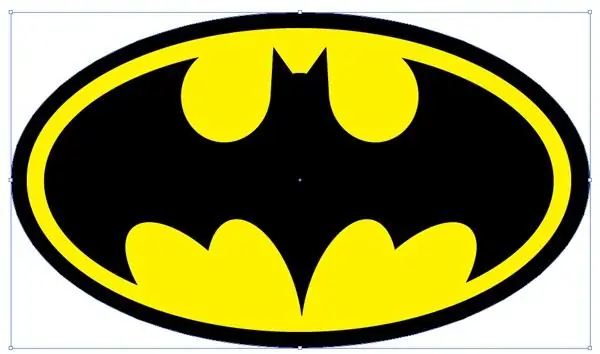
Ni muhimu
- Adobe Illustrator CS5 au zaidi
- Kiwango cha ustadi: Kati
- Wakati wa kukamilisha: dakika 30
Maagizo
Hatua ya 1
Tumia zana ya Ellipse (L) kuteka mviringo wa kimsingi wa machungwa. Chora mviringo mwingine kama inavyoonekana kwenye picha. Hii itakuwa sura ya mrengo wa kushoto. Ninatumia rangi zinazotofautishwa kwa urahisi kwa uwazi.
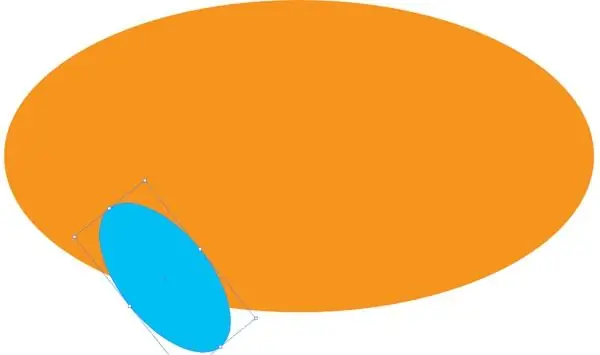
Hatua ya 2
Nakala mviringo wa bluu (Udhibiti + C> Udhibiti + V) na uzungushe digrii 30 kulia.
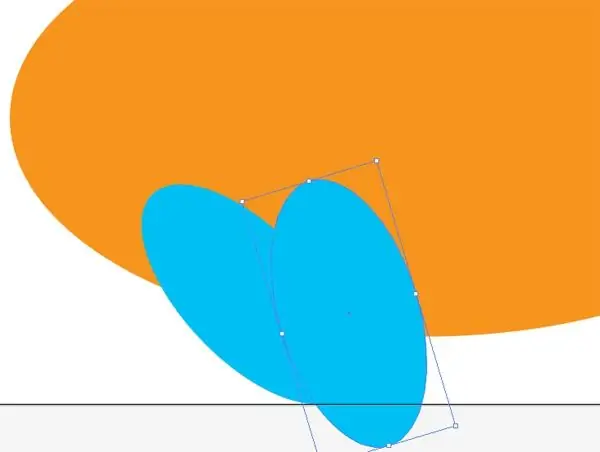
Hatua ya 3
Chagua ovali zote mbili za bluu, fanya nakala (Udhibiti-C> Udhibiti-V), bonyeza-bonyeza na uchague Badilisha> Tafakari. Kwenye dirisha linalofungua, chagua Wima ili kuzizungusha kwa wima. Panga ovari (Udhibiti-G) ili iwe rahisi kudhibiti.
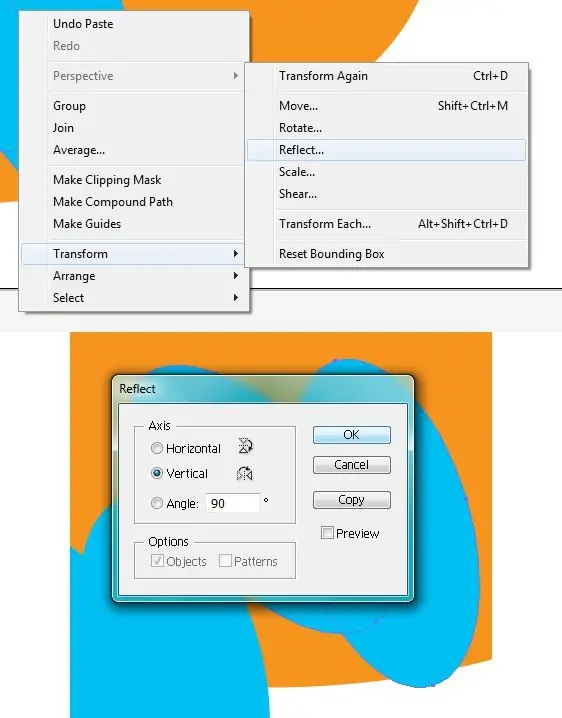
Hatua ya 4
Panga jozi mbili za ellipses kama inavyoonekana kwenye picha.
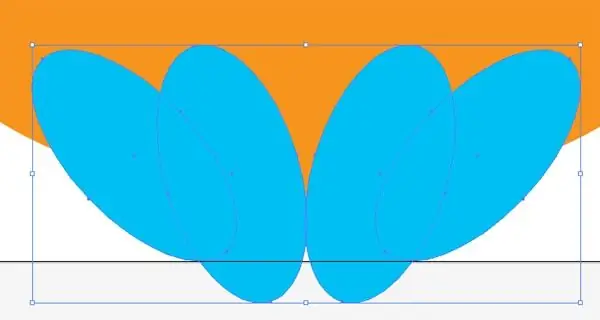
Hatua ya 5
Kwa hatua hii, nimeficha yote isipokuwa moja tu ya ovari ya bluu. Chagua ellipses za rangi ya machungwa na bluu na, ukitumia zana ya Ujenzi wa Maumbo (Shift + M), chagua chini ya mviringo wa bluu.
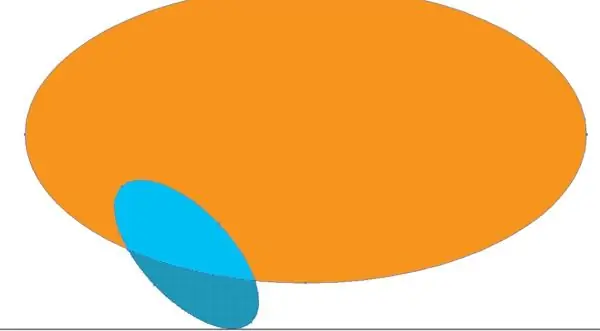
Hatua ya 6
Chagua viwiko. Kutumia Zana ya Uteuzi (V), chagua sehemu ya chini ya mviringo wa bluu na bonyeza kitufe cha Del. Rudia hatua hizi kwa ovari zote za bluu.
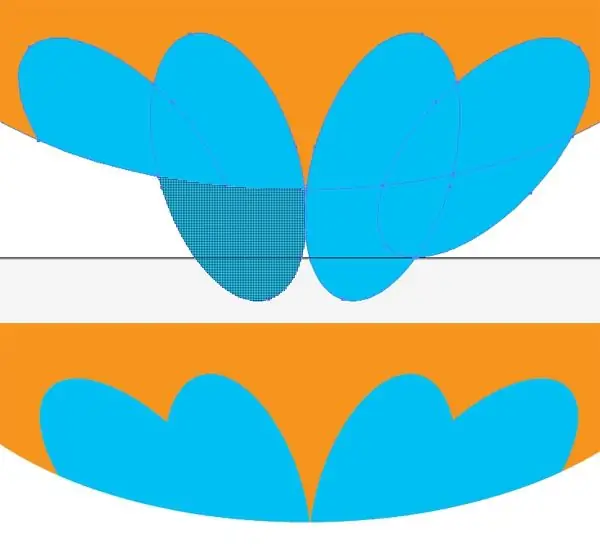
Hatua ya 7
Chagua sehemu nne za ovari za hudhurungi na Chombo cha Uteuzi (V), badili kwa Zana ya Wajenzi wa Maumbo (Shift + M) na chora laini kupitia hizo. Hii itachanganya njia nne kuwa moja.
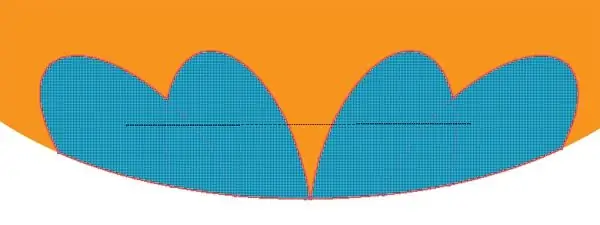
Hatua ya 8
Chagua njia zote na bonyeza Minus Front kutoka kwa jopo la Pathfinder.
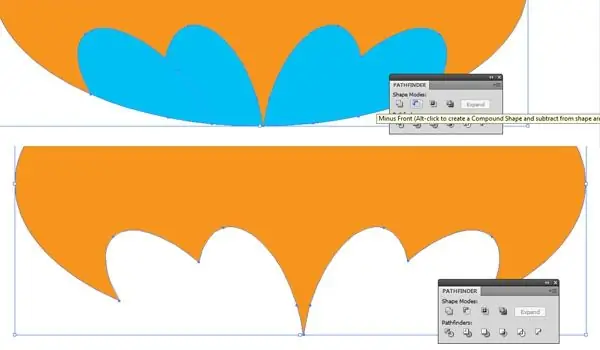
Hatua ya 9
Wacha tuendelee juu ya mabawa. Kutumia zana ya Ellipse (L) chora duru mbili kama inavyoonyeshwa kwenye picha. Kisha chagua Zana ya Kalamu (P) na chora pembetatu kama inavyoonyeshwa kwenye picha.
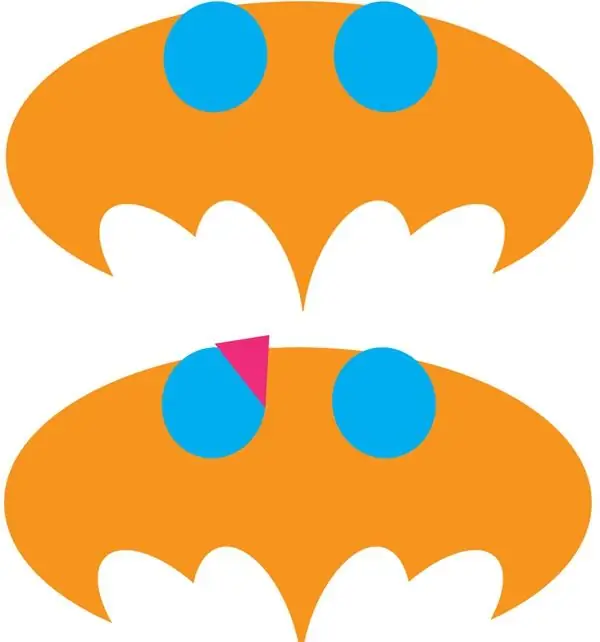
Hatua ya 10
Chora pembetatu ile ile kwa duara ya kulia. Kuunganisha duara na pembetatu katika njia moja, chagua na chora mstari kupitia hizo ukitumia Zana ya Wajenzi wa Shape (Shift + M). Nimeficha mviringo wa machungwa hapa kwa uwazi.
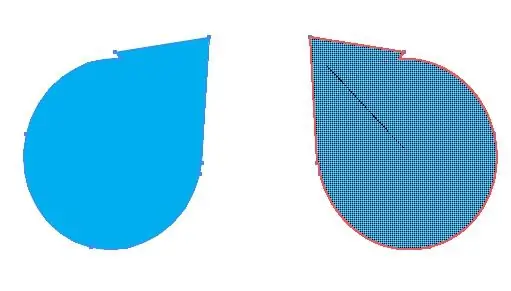
Hatua ya 11
Chagua njia zote, kisha uchague njia za hudhurungi na Zana ya Kuunda Maumbo (Shift + M) na uzifute. Kutumia zana ya Ellipse (L) chora duara kama inavyoonyeshwa kwenye picha. Huyu ndiye kichwa cha baadaye.
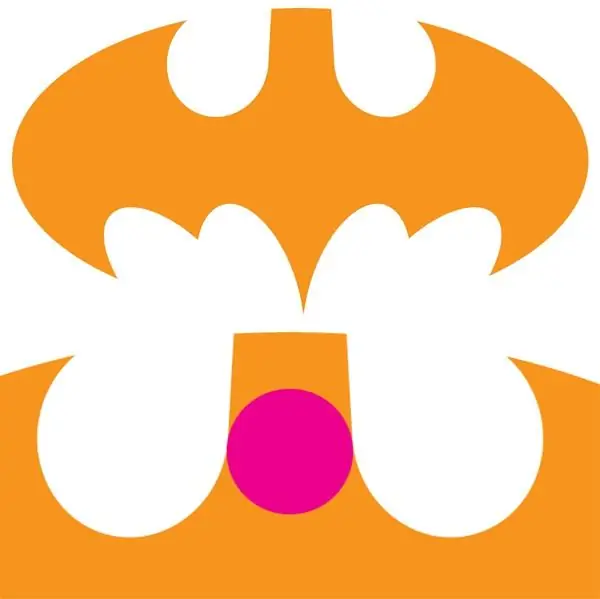
Hatua ya 12
Chora pembetatu pande zote na zana ya kalamu (P) kwa masikio yajayo.
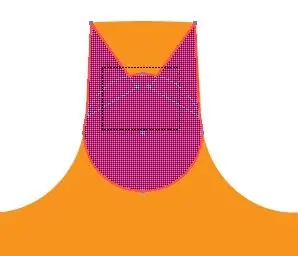
Hatua ya 13
Chagua njia zote kisha uchague sehemu ya machungwa kati ya pembetatu mbili za rangi ya waridi na Chombo cha Mjenzi wa Shape (Shift + M). Ondoa kipande hiki cha rangi ya machungwa na unganisha njia zilizobaki na Zana ya Kuunda Maumbo (Shift + M) au kutoka kwa jopo la Pathfinder.
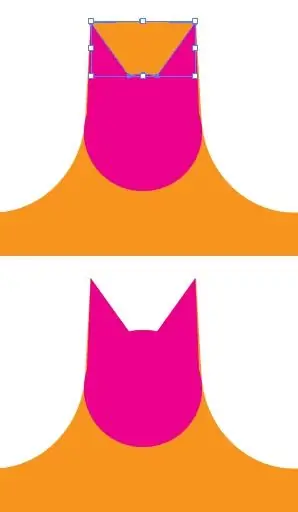
Hatua ya 14
Contour ya msingi iko tayari. Hakikisha hakuna vidokezo vya nanga vya ziada na hakuna njia zisizochorwa zilizoachwa mahali popote.
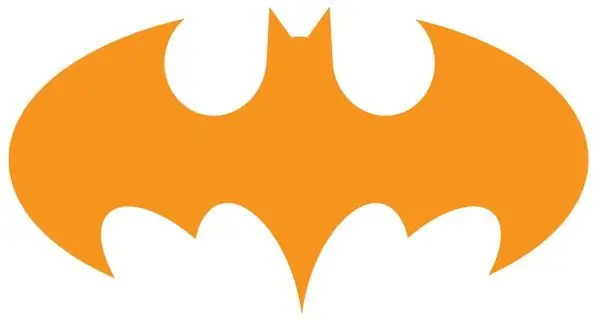
Hatua ya 15
Chagua muhtasari wa popo na ubadilishe rangi kuwa nyeusi. Chora mviringo mkubwa wa manjano kuuzunguka na mviringo mwingine mweusi chini kukamilisha nembo hiyo.






